HTC One: n "Ultrapixel" -kamera on yksi sen päämyyntikohteista, samoin kuin laaja valikoima valokuvaominaisuuksia, jotka on järjestetty sen ympärille. Mutta tietämys siitä, miten kameralaitteistosta ja sen ohjelmistovaihtoehdoista saat kaiken irti, ei ole aina helppoa, Siksi olemme keksineet pikaoppaan, joka opastaa sinut parhaalla mahdollisella tavalla käyttämään HTC One -kameraa ominaisuudet.
Jos haet HTC One -puhelinta tällä viikolla Euroopassa tai Aasiassa - tai aiot ryhtyä nousuun tulevina viikkoina - sinun kannattaa tarkistaa se tauon jälkeen.
Anna itsellesi lukitusnäytön pikakuvake ja käytä "kiertoajelutilaa"
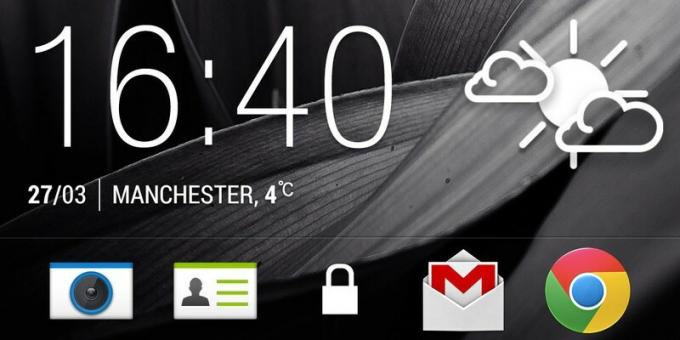
HTC One - ja monet muut HTC Sense -laitteet - helpottavat siirtymistä suoraan kamerasovellukseen. Jos pidät kamerasovellusta näytön alareunassa olevassa telakointiasemassa, voit vetää tämän ylös ja käynnistää kamerasovelluksen välittömästi lukitusruudulta.
Verizon tarjoaa Pixel 4a: n vain 10 dollaria kuukaudessa uusille rajoittamattomille linjoille
HTC Sensen ”kiertoajelutila” tarkoittaa myös, että voit helposti hypätä sisään ja ulos sovelluksesta helposti. Lukitse näyttö kameran sovelluksessa ja sitten toinen painat virtapainiketta uudelleen, ohitat lukitusnäytön ja palaat takaisin kamerasovellukseen. Kuten nimestä voi päätellä, se on ihanteellinen, jos olet poissa ja haluat kuvata paljon kuvia erilaisista tavaroista.
Molemmat temput ohittavat asettamasi lukitusnäytön suojauksen, mutta jos haluat tehdä mitään kameran sovelluksen ulkopuolella, sinun on silti annettava kuvio tai PIN-lukitus.
Vaihda kameran välillä pyyhkäisemällä pikanäppäimiä
Voit käyttää kameran päävalikkoa vaihtaaksesi HTC One -laitteen etu- ja taaksepäin suuntautuvien ampujien välillä... Tai voit vain pyyhkäistä sisäänpäin näytön kummastakin reunasta.
Saat parhaan tuloksen tavallisissa kuvauksissa käyttämällä Zoe-tilaa
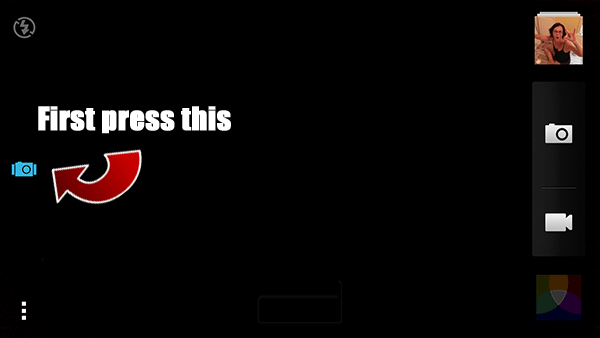
Tulee olemaan paljon tapauksia, joissa haluat käyttää erikoiskohtaustilaa parhaan kuvan saamiseksi. Mutta jos otat vain kuvia normaalitilassa, saat enemmän joustavuutta Zoe-tilasta, joka tallentaa sarjan laukauksia ja lyhyen videon. Se alkaa myös puskuroida kehyksiä ennen laukaisimen painamista, mikä tarkoittaa, että vaikka olisit hieman myöhässä (tai aikaisin) sulkimen painamisessa, et välttämättä menetä tätä ratkaisevaa kuvaa.
Zoot parantavat myös videoiden kohokohtia. Kuten voit kuvitella, lyhyistä videoleikkeistä koostuva korostuskela näyttää paremmalta kuin valokuvien hallitsema.
Nollaa HTC One -laitteessa
… Mutta jos et, poista automaattinen lataus käytöstä!
Zoe-otokset tuottavat 20 JPEG-tiedostoa ja MP4-videotiedoston. Tämä tarkoittaa, että jos sinulla on Dropbox, Google+ tai jokin muu sovellus asetettu lataamaan kuvia automaattisesti kameralla, aiot käyttää paljon tilaa, kaistanleveyttä ja (mahdollisesti) akkuvirtaa ja dataa korvaus. Joten jos aiot kuvata paljon Zoe-laukauksia, kannattaa ehkä poistaa automaattinen lataus käytöstä etukäteen.
Käytä lähikuvia makrokuvaustilassa

Tämä saattaa tuntua itsestään selvältä, mutta toisin kuin monet nykyaikaiset puhelimet, HTC One ei siirry automaattisesti makrotarkennustilaan, kun kohdistat lähikuvaan. Joten ottaaksesi tarkennettuja lähikuvia, sinun on mentävä kameran päävalikkoon, napauttamalla kolmiota kohdassa Valokuva sieppaustila ”ja valitse sitten Makro. Huomaa, että kun suljet kamerasovelluksen, kohtaustila palaa oletusarvoisesti takaisin "Normaali."
Tiedä, milloin vaihdetaan HDR-tilaan tai taustavalotilaan


Kuten mainitsimme meidän tarkastelu, HTC Onen takakameralla on pienempi dynaaminen alue kuin muilla huippuluokan puhelimilla. Tämä tarkoittaa sitä, että se yrittää joskus yrittää ratkaista valokuvia sekoittamalla kirkkaita ja tummia alueita - esimerkiksi kuvata maisemaa kirkkaalla taivaalla taustalla.
Voit yleensä kertoa ruudulla, kun sinulla on ongelmia dynaamisen alueen kanssa - joko taivas kirkastuu tai maasto pimenee epärealistisesti. Voit kiertää tämän siirtymällä HDR-tilaan (Valikko> Valokuvan kuvaustila> HDR) tai Taustavalo-kohtaustilaan (Valikko> Valokuvan kaappaustila> Valotusohjelma> Taustavalo). Taustavalo toimii parhaiten kohtalaisissa tapauksissa; HDR on parempi kuvissa, joissa on erittäin kirkkaat erot. (Ja erityisesti HTC One: n HDR-tila on yksi parhaista, mitä olemme nähneet puhelimessa.)

Muista jälleen, että kaikki kohtaustilat nollataan, kun poistut kamerasovelluksesta.
Älä koskaan, koskaan käytä digitaalista zoomausta
Jokaisessa puhelimen kamerassa on digitaalinen zoomaustila. Tätä ei pidä sekoittaa optiseen zoomaustilaan, joka löytyy monista point-and-shoot-kameroista. Kaikki digitaaliset zoomaukset räjäyttävät pikselit kuvan keskellä; et koskaan saa mitään ylimääräisiä yksityiskohtia.
Digitaalinen zoomi eräänlainen järkevää puhelinkameroissa, joissa on paljon megapikseleitä. Mutta HTC One tuottaa neljä megapikseliä, mikä tarkoittaa, että sinulla on hyvin vähän liikkumavaraa etäisten kohteiden zoomauksessa. Tee itsellesi palvelus ja pysy zoomattuna kokonaan ulos. Kiität meitä, kun valokuvasi eivät näytä paska.
Ota laajakuvalähde käyttöön kuvaamalla laajakuvamuodossa
Useimmissa kameroissa on neliömäiset (4: 3 tai 3: 2 suunta) anturit. HTC One ei. Sen 4 megapikselin kenno on laajakuvamuotoinen, 16: 9-suunnassa, sama kuin puhelimen näyttö. Joten sieppaamaan mahdollisimman monta pikseliä - ja eniten tavaraa laajakulmaobjektiivin ansiosta - jätä se laajakuvanäyttöön (Valikko> Asetukset> Rajaa).

Jos haluat kuvata 4: 3-suunnassa, laajakulmaobjektiivi tarkoittaa, että tuloksena olevat kuvat eivät ole liian kapea - vaikka menetätkin ilmeisesti joitain pikseleitä, koska kuvan sivut ovat olennaisesti pilkotut vinossa.
Korosta videot mielesi mukaan
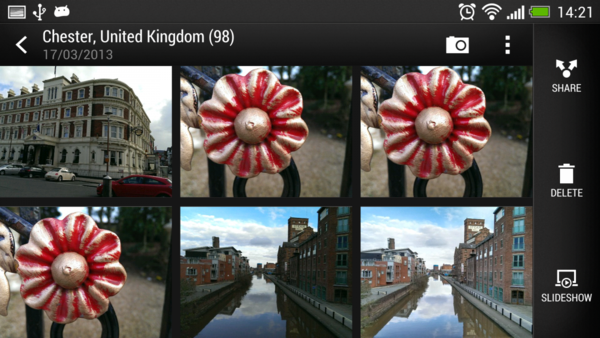 Kun tarkastelet korostettua kiekkoa Galleria-sovelluksessa, voit muuttaa taustamusiikkia ja tyyliä napauttamalla kuvaketta näytön oikeassa alakulmassa.
Kun tarkastelet korostettua kiekkoa Galleria-sovelluksessa, voit muuttaa taustamusiikkia ja tyyliä napauttamalla kuvaketta näytön oikeassa alakulmassa.
Lisäksi voit muuttaa kunkin tapahtuman sisältämiä kuvia merkitsemällä ne kohokohdiksi (napauta valokuvanäkymässä näyttöä ja osoita sitten tähtikuvaketta). Ainakin olet oletettu voidakseen tehdä sen. Lähetettävässä (kansainvälisessä) HTC One -laiteohjelmistossa se ei toimi, ja puhelin tekee aina korostuskelat sarjan kaikkien valokuvien perusteella.
Voit kiertää tämän siirtymällä Albuminäkymään ja valitsemalla Valikko> Kopioi, valitsemalla haluamasi valokuvat (vähintään 13 toimii parhaiten korostuskelalla), nimeämällä uuden tapahtumasi ja etsi se sitten Tapahtumat-näkymästä. Se on vähän ikävä, mutta HTC sanoo, että taustalla oleva vika korjataan tulevassa laiteohjelmistopäivityksessä.
HTC One -videon kohokohdat
Varo paikkamerkittyjä valokuvia
Varo, että HTC One merkitsee jokaisen ottamasi valokuvan automaattisesti sijainnillaan, ja jos jaat kuvan suoraan verkossa sosiaalisiin verkostoihin tai HTC: n Zoe Share -palveluun, nämä tiedot sisältyvät. Voit lopettaa sen tekemisen lataamalla kamerasovelluksen ja valitsemalla sitten Valikko> Kameran asetukset> Geo-tag-valokuvat ja poistamalla valinnan.
Vaihtoehtoisesti voit käyttää valokuvien muokkaussovellusta poistaaksesi sijaintitiedot jo tekemistäsi kuvista.
Jos olet epävarma, tarkista kameravalikko
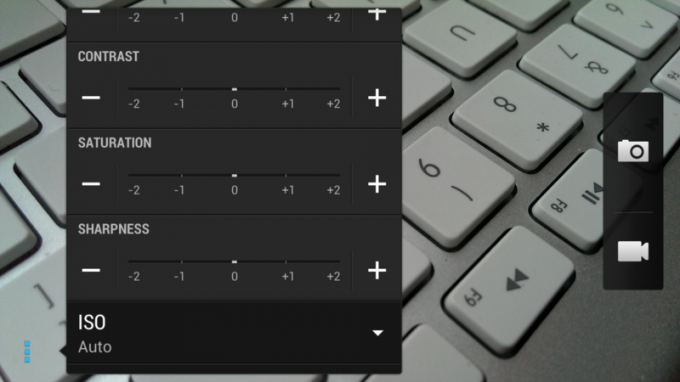
Jos sinulla on tietty ominaisuus tai asetus, jota et näe, katso kamerasovelluksen päävalikkoa perusteellisesti. Se on pieni labyrintti, joka on järjestetty yhteen suureen luetteloon, jossa on laajennettavia alueita. Mutta kaiken tarvitsemasi pitäisi olla siellä jonnekin tai muualla, mukaan lukien niitit, kuten ISO ja kuvan säätö.
Hyvää ammunta. Jos sinulla on omia HTC One -kuvavinkkejä, jaa ne varmasti kommenteissa! Onko sinulla kysyttävää? Löydä HTC One -foorumeita!
Lisää HTC One -ominaisuuksia
[block: katselukerrat: article_lister_bespoke-block_23]
Nämä ovat parhaat langattomat nappikuulokkeet, joita voit ostaa joka hintaan!
Parhaat langattomat nappikuulokkeet ovat mukavia, kuulostavat hyviltä, eivät maksa liikaa ja sopivat helposti taskuun.

Kaikki mitä sinun tarvitsee tietää PS5: stä: Julkaisupäivä, hinta ja paljon muuta.
Sony on virallisesti vahvistanut työskentelevänsä PlayStation 5: llä. Tässä on kaikki mitä tiedämme siitä toistaiseksi.

Nokia tuo markkinoille kaksi uutta edullista Android One -puhelinta, joiden hinta on alle 200 dollaria.
Nokia 2.4 ja Nokia 3.4 ovat viimeisimmät lisäykset HMD Globalin budjetin älypuhelinten kokoonpanoon. Koska ne ovat molemmat Android One -laitteita, heille taataan kaksi merkittävää käyttöjärjestelmän päivitystä ja säännöllisiä tietoturvapäivityksiä jopa kolmen vuoden ajan.

Tässä ovat Galaxy S10: n parhaat tapaukset.
Vaikka se ei olisikaan uusin puhelin siellä, Galaxy S10 on yksi markkinoiden mukavimmista ja liukkaimmista puhelimista. Varmista, että varustat sen jollakin näistä tapauksista.
